Tecnobits - 校園指南 - 如何在 Word 中創建共享文檔
在當今的協作環境中,共同共享和編輯文件的能力對於優化團隊合作至關重要。在本文中,我們將詳細探討如何在市場上領先的文字處理工具Word中製作共享文件。無論您是與同事協作完成項目,還是與不同地理位置的同事共享信息,了解在 Word 中創建和管理共享文檔的正確步驟都將幫助您最大限度地提高效率並提高工作團隊的生產力。從建立合作開始 實時 到設定編輯權限,探索 Word 在文件協作領域提供的不同功能。繼續閱讀以獲取指南 步步 並充分利用這個強大的團隊合作工具中提供的選項。只需點擊幾下滑鼠,您的專案就會成功!
1.Word中建立共享文檔簡介
在 Word 中建立共享文件是 有效的方法 以及與其他用戶合作完成專案的實踐。透過 Word 的協作功能,多個使用者可以同時處理同一個文件、進行編輯並即時分享想法。
首先,您需要有權訪問 微軟Word 和網路連線。擁有這些工具後,請依照下列步驟操作:
開啟 Microsoft Word 並建立新的空白文件。 確保將文件保存在所有使用者都可以存取的位置。
前往“評論”選項卡 工具欄 並點擊“分享”。將出現一個下拉式選單,其中包含不同的共用選項。
選擇“邀請其他人”選項以允許其他使用者存取。您可以輸入協作者的電子郵件地址或從聯絡人清單中選擇他們。
一旦您邀請了協作者,他們就可以存取共用文件並對其進行更改。 您可以即時查看編輯內容,並透過 Word 中包含的聊天功能與其他使用者進行交流。 此外,您可以根據需要向每個協作者指派編輯或僅查看權限。
2. 在 Word 中啟用文件共享的初始設置
啟用文件共享 Word,需要執行初始配置。 以下是要遵循的步驟:
1.打開程序 Word 並選擇您要共享的文件。點選螢幕左上角的“檔案”標籤。
2. 從下拉式選單中選擇“共享”。接下來,選擇“新增人員”選項。這將允許其他人存取和編輯該文件。
3. 將出現一個彈出窗口,您可以在其中輸入要與其共用文件的人員的電子郵件地址。 您可以新增多個地址,以逗號分隔。 此外,您可以為每個人設定特定權限,例如作者或唯讀。
3. 一步一步:如何在 Word 共享文件中邀請協作者
在邀請協作者參與 Word 共享文件之前,請務必牢記一些注意事項,以確保流程成功。首先,文件需要儲存在允許即時協作的平台上,例如 OneDrive 或 SharePoint。一旦文檔被 在雲端,我們可以開始邀請合作者了。
若要在 Word 中的共用文件中邀請協作者,請依照下列步驟操作:
打開 Word 中的文檔 並轉到“文件”選項卡。
點擊“共享”並選擇“邀請他人”。
在出現的對話方塊中,您可以輸入要邀請的協作者的電子郵件地址。 您還可以調整授予他們的權限,例如編輯文件或僅查看文件的能力。
輸入電子郵件地址並設定權限後,您可以為協作者新增可選訊息。 這對於向他們提供附加資訊或具體告訴他們應該查看或編輯文件的哪些部分非常有用。
4. Word中共享文件的即時協作工具
在 Word 中處理共用文件時可以使用多種即時協作工具。 這些工具可讓您與其他使用者同時協作處理相同文檔,從而促進團隊合作和溝通。
Word 中最受歡迎的即時協作工具之一是協作編輯功能。 透過此功能,多個使用者可以同時存取同一個文件並對其進行更改。 您可以即時查看還有誰正在編輯文檔,還可以透過 Word 內建的聊天功能與他們進行交流。
Word 中即時協作的另一個有用工具是使用註解。 您可以在文件的不同部分新增註釋以提出建議或提出意見。 其他用戶可以回覆您的評論並進行討論。 這有利於溝通並實現更有效率的工作流程。
獨家內容 - 點擊這裡 生化危機中的吉爾是誰?5. 如何在Word中同時變更和修訂共享文檔
若要同時變更和修訂 Word 中的共用文檔,您可以使用此工具提供的即時協作功能。 接下來,我將解釋如何操作:
1. 在Word 中開啟文檔,然後前往工具列上的「審查」標籤。在那裡您將找到「共用文件」選項,該選項可讓您新增協作者。
按一下「共享文件」。
選擇“邀請他人”選項。
輸入協作者電子郵件地址並自訂存取權限。
點選“共享”發送邀請。
2. 一旦協作者接受邀請並有權存取文檔,每個人都可以同時進行更改。 每一個都會有一個指定的顏色用於識別,您將能夠即時看到編輯。
3. 在即時協作過程中,請務必記住定期儲存文檔,以確保正確儲存變更。 此外,請注意,某些高級功能(例如巨集的使用)在本次合作期間將無法使用。
6. 在 Word 中管理共享文件的權限和限制
如果您需要合作 一個word文檔 對於其他用戶,建立權限和限制以維護內容的完整性非常重要。以下是在 Word 共用文件中正確管理這些權限的步驟:
步驟1: 開啟要共用的Word文檔,然後按一下工具列中的「審閱」標籤。
步驟2: 在“保護”部分中,選擇“限制編輯”。文件中將出現一個側面板,讓您設定限制。
步驟3: 在限制面板中,您可以選擇是否允許編輯文件。 您還可以定義誰是有權進行更改的使用者以及誰只能閱讀該文件。 另外,您還可以設定密碼,確保權限的安全。
7. 如何在 Word 中追蹤共享文件的修改
在 Word 中追蹤共享文件的編輯是與其他使用者協作編輯和審閱文件的有用功能。 透過此功能,可以查看每個變更的執行者、變更時間,並接受或拒絕建議的修改。
若要在 Word 中追蹤共用文件的編輯,請依照下列步驟操作:
在 Word 中開啟文檔,然後前往工具列中的「審查」標籤。
點擊對應的按鈕啟動“追蹤更改”功能。這將允許 Word 記錄對文件所做的所有修改。
現在,每當對文件進行更改時,Word 都會以某種顏色突出顯示更改,並在頁邊空白處顯示一條垂直線以指示更改的位置。
若要追蹤每項變更的執行者,請確保在 Word 中為您指派了一個使用者名稱。這 可以做到的 在程式的“選項”部分。
文檔編輯完成後,您可以查看所做的變更。您可以使用「審閱」標籤中的「下一步」和「上一個步驟」選項瀏覽變更。
要接受或拒絕提議的更改,只需選擇更改並使用“審核”選項卡中的“接受”或“拒絕”選項。
透過這些簡單的步驟,您可以追蹤 Word 中共享文件的更改,並與其他使用者有效地協作編輯和審閱文件。此功能在環境中特別有用 協同工作,其中多人正在處理同一個檔案。
8.Word中共享文件的自動同步與更新
協作工作可能是一項基本任務。 有效率的。幸運的是,Word 提供了多種選項和工具來實現這種無憂同步。
實現此目的的一種方法是使用 Word 的內建同步功能。要啟動它,您只需在 Word 中開啟共用文件並選擇工具列中的「審閱」標籤即可。然後按一下“同步”,文件將自動更新其他協作者所做的變更。
另一種選擇是使用 雲存儲服務,例如OneDrive或 谷歌驅動器,讓您輕鬆分享和同步Word文件。這些服務使您能夠從任何裝置存取和編輯文檔,確保您始終使用最新版本。
除了這些選項之外,使用良好實踐來避免同步衝突也很重要。總記得 和保存 在關閉文件之前進行更改,並確保所有協作者正在使用相同版本的文件。 如果發生同步衝突,Word 會提供您工具 比較 版本並決定保留哪些變更。 有了這些提示 和工具,您將能夠保持高效的協作工作流程並確保您的文件始終是最新的。
9. 如何在Word中還原共用文件中的先前版本
在 Microsoft Word 中,您可以使用「追蹤變更」功能輕鬆還原共用文件的先前版本。此功能記錄對文件所做的所有更改,並允許您查看和恢復先前的版本。下面我們將向您解釋如何操作:
獨家內容 - 點擊這裡 Bitdefender Antivirus Plus 的價格是多少?1. 若要啟用追蹤更改,請前往 Word 工具列上的「審查」選項卡,然後按一下「追蹤」群組中的「追蹤變更」。這將能夠追蹤文檔的更改。
2. 對文件進行更改後,Word 將以特殊格式顯示更改,例如用於刪除的刪除線文字和用於插入的下劃線文字。若要查看先前的版本,只需按一下「追蹤變更」旁邊的箭頭,然後選擇「顯示原始版本」即可查看文件的原始版本。
3. 如果您想要還原文件的先前版本,請按一下「追蹤變更」旁邊的箭頭,然後選擇「接受或拒絕變更」。將開啟一個窗口,顯示對文件所做的所有修改。您可以選擇要還原的修改,然後按一下「確定」以還原先前的版本。您也可以按一下「拒絕」來刪除所選的變更。
請記住,僅當您在文件中啟用此功能時,才會啟用追蹤變更。您可以在 Microsoft 支援頁面上找到有關如何在 Word 中還原先前版本的共用文件的更多資訊和詳細教學課程。透過此功能,您可以進行協作 高效的方式 在建立和修改共用文件時,維護先前版本的完整記錄並促進審查和復原過程。
10.解決Word共享文件中的衝突和常見問題
有時在 Word 中共用文件可能會產生衝突和常見問題,從而使協作和聯合編輯變得困難。 幸運的是,有多種解決方案可以幫助您快速輕鬆地解決這些問題。 以下是一些有用的策略和工具:
1. 使用追蹤更改工具:如果您正在處理共用文件並需要進行更改,建議啟動追蹤更改功能。此選項可讓您查看對文件所做的所有更改,包括新增、刪除和註釋。此外,您可以單獨接受或拒絕每個修改。若要啟動此功能,請前往 Word 工具列中的「審閱」選項卡,然後選擇「追蹤變更」。
2. 正確組織文檔:以清晰有序的方式組織文件內容至關重要,尤其是在團隊合作時。 使用標題和副標題來建立文字並方便導航。 同樣,您可以使用項目符號和編號來列出想法或要遵循的步驟。 請記住,組織良好的文件將有助於避免協作者之間的混淆和誤解。
3. 定期備份:無論編輯和協作文件時多麼小心,總是存在丟失資訊或意外錯誤的風險。 因此,建議定期備份共用文件。 您可以將副本儲存到雲端、外部裝置或線上儲存服務。 這樣,如果出現任何問題,您將擁有該文件的更新且安全的版本。
11.在Word中自訂共享文檔設置
Word 最有用的功能之一是協作共享文件的能力。 但是,有時需要自訂共用文件的設定以滿足團隊的特定需求。 幸運的是,Word 提供了許多自訂選項,可讓您在使用者和文件層級調整設定。
在 Word 中自訂共用文件設定的一種方法是調整隱私權選項。 Word 提供不同程度的隱私,讓您可以控制誰可以檢視和編輯文件。 您可以將存取權限限制為僅團隊成員,或允許任何擁有連結的人存取該文件。 此外,您還可以為每個使用者設定特定權限,從而更好地控制誰可以更改文件。
自訂共用文件設定的另一種方法是透過格式選項。 您可以透過修改文字的字體、大小和顏色來自訂文件的外觀。 您還可以合併圖像、表格和圖表等視覺元素,使文件在視覺上更具吸引力。 此外,Word 還提供了佈局選項,可讓您調整頁面佈局、文字方向和邊距以滿足您的需求。
12. 如何保護Word共享文件的隱私和安全
保護 Word 共享文件的隱私和安全性對於保證資訊的機密性至關重要。 以下是您應遵循的一些關鍵步驟,以確保文件安全:
1. 設置訪問權限: 首先,重要的是確定誰可以存取文件以及他們擁有哪種類型的權限,例如能夠編輯、評論或只是閱讀文件。為此,請轉到“審閱”選項卡並選擇“權限”選項。
2. 使用密碼: 為了提供額外的安全級別,您可以對文件套用密碼。前往“文件”,選擇“保護文件”,然後選擇“使用密碼加密”。請記住使用強密碼並僅與授權人員共用。
3、編寫保密部分: 如果文件的某些部分包含特別敏感的信息,您可以使用「浮水印」或「限制編輯」功能來保護該特定部分。這將防止其他使用者在未經必要授權的情況下編輯或複製受限制的內容。
獨家內容 - 點擊這裡 如何將 Google Lens 放在搜索欄中?請依照以下步驟確保共享 Word 文件的隱私和安全。 透過設定存取權限、使用密碼和限制編輯,您可以保護敏感資訊並控制誰可以更改您的文件。 請記得定期更新您的安全措施,以免受任何潛在威脅。
13. 在 Word 共享文件中使用註解和註釋
它是一個非常有用的工具,可以改善工作團隊成員之間的協作和溝通。 註釋可讓您在文件中的特定點添加觀察、澄清或建議,而註釋可用於為作者或團隊添加其他資訊或提醒。
若要在 Word 中新增註釋,只需選擇要新增註釋的文字或位置,然後按一下滑鼠右鍵即可。然後,從下拉式選單中選擇“新評論”選項。這將打開一個側面板,您可以在其中輸入評論。請記住,評論可以與使用者名稱相關聯,因此正確識別自己的身分非常重要,以便其他團隊成員知道是誰做了註釋。
如果要為共用文件新增註釋,請前往Word工具列中的「審查」選項卡,然後按一下「新註釋」選項。這將打開一個對話框,您可以在其中輸入註釋。與註釋不同,註釋不與文件中的特定位置關聯,而是顯示在導覽窗格中的單獨清單中。您可以根據需要添加任意數量的註釋並隨時進行編輯。
簡而言之,這是一種有效的專案溝通和協作方式。註釋可讓您在文本中的特定點添加觀察或建議,而註釋可用於添加附加資訊或提醒。利用這些工具來改善溝通和團隊合作。
14. 在 Word 中建立共享文件的結論和最終建議
總而言之,如果您遵循正確的步驟並使用可用的工具和功能,在 Word 中建立共用文件可能是一項簡單的任務。 熟悉 Word 的協作選項非常重要,例如使用 OneDrive 共享您的檔案並允許其他人即時編輯。
另外, 建議建立一些規則和做法以促進協作。 這包括為協作者分配適當的角色和權限,建立版本控制系統以避免衝突,並使用評論和評論來有效地交換回饋。
最後, 必須考慮共享文件的安全性。 應使用強密碼來保護文件並避免與未經授權的人員分享敏感資訊。 此外,了解 Word 文件的變更控制和保護選項對於確保資訊的完整性也很有用。
總而言之,學習如何在 Word 中製作共享文件是一項非常有用的技能,可以加快共享專案和任務的協作工作速度。透過Word提供的工具和功能,使用者可以即時建立、編輯和評論文檔,從而實現高效的溝通並提高線上協作的生產力。
透過執行本文中提到的步驟,使用者可以使用 OneDrive 或 SharePoint 在 Word 中輕鬆設定共用文件。 此外,還強調了設定適當的權限並使用審核和版本控制功能追蹤協作者所做的變更的重要性。
必須考慮最佳實踐來確保共享資訊的安全和隱私,例如使用強密碼和限制授權人員的存取。 此外,建議透過分配特定角色和任務來優化協作,從而更輕鬆地組織和追蹤專案進度。
簡而言之,在 Word 中建立共享文件的能力是團隊合作和高效協作的寶貴工具。透過掌握這項技能,使用者可以提高生產力並最大限度地提高專業和學術環境中的成果。 Word 提供了許多促進即時編輯和協作的功能,使用戶能夠無縫共享和處理文件。因此,鼓勵有效的溝通和思想的流動,促進協作和高效的工作環境。
塞巴斯蒂安·維達爾我是 Sebastián Vidal,一位熱衷於技術和 DIY 的電腦工程師。此外,我是 tecnobits.com,我在其中分享教程,以使每個人都更容易訪問和理解技術。